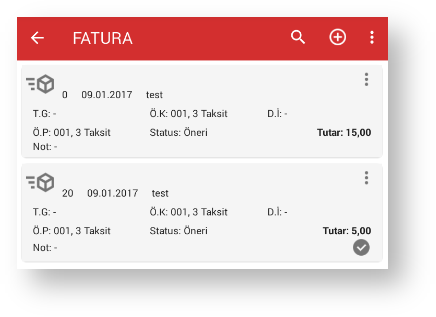Satış menüsüne girildiğinde ilk olarak fatura seçeneği karşımıza gelmektedir. Fatura menüsüne girildiğinde seçilen cari hesaba uygulama üzerinden daha önce oluşturulmuş faturalar var ise onlar listelenmektedir.
Listelenen faturaların detay bilgilerinde faturanın ticari işlem grubu, ödeme planı,döküman izleme numarası, tutarı görüntülenmektedi. Faturanın sağ alt köşesindeki check işareti faturanın ERP'ye transfer edildiğini göstermektedir. Transfer edilmeyen faturalarda bu işaret gelmeyecektir. Faturanın üzerine basıldığında fatura incele ile açılmaktadır ve faturanın içersindeki malzemeler ve diğer detay bilgileri görüntülenebilecektir.
Yeni fatura girişi yapmak için fatura ekranının sağ üst köşesinde bulunan butonuna tıklanır. Açılan ekranda 4 sekme gelmektedir.
İçerik
İlk olarak içerik sekmesi seçili gelmektedir. İçerik sekmesi faturaya malzeme satırlarını eklemek için kullanılmaktadır. Faturaya malzeme satırları eklemek için 3 yöntem kullanılır. Bunlardan birincisi Barkod seçeneğidir. İçerik sekmesindeki Barkod alanına tıklandığında barkod tarama ekranı açılmaktadır ve mobil cihazın kamerası barkod okuyucu olarak kullanılmaktadır. Bu ekrandan satışı yapılacak bütün malzemelerin barkodu tek tek okutulur.
Bir malzemenin barkodu okutulduğunda eğer o barkod tanımlı ise, tanımlı olduğu malzeme bulunur ve Ürün Listeye Eklendi uyarısı görüldükten sonra diğer malzemenin barkodu okutulabilir. Üst kısımda bulunan butonuna tıklandığında kameranın flaşı fener olarak açılacaktır ve daha iyi bir barkod okuma olanağı sunacaktır. Bütün barkodlar okutulduktan sonra okutulan barkodların listeye eklenmesi için butonuna basılır. Butona basıldığında okutulan barkodlara ait malzemeler ekranda görünecektir. Malzemelere miktar girişi yapmak için ekranın üst kısımda bulunan butonuna ya da alt kısımda bulunan butona basarak miktar giriş ekranına geçilir. Miktar girişi yapıldıktan sonra malzemelerin fatura satırı olarak eklenmesi için butonuna basılmalıdır.
Faturaya malzeme satırı eklemenin diğer bir yöntemi ise Ürün Seç sekmesidir. Ürün seç sekmesine girildiğinde kullanıcının yetkisi olduğu bütün malzeme kartları ekranda listelenecektir.
Listelenen ekranda malzemelerin açıklamaları, stok kodu, fiyatı, fiili ve gerçek stokları görüntülenebilmektedir. Listeden fatura satırlarına eklenecek malzemlerin üstüne tıklandığında malzemeler işaretlenir. Malzeme seçildiğinde malzeme kartının alt kısmında işareti oluşur. Seçilen malzeme iptal edilmek isteniyor ise malzemenin üzerine tekrar tıklandığın da işareti kalkacatır. Fatura satırına eklenecek bütün malzemeler seçildikten sonra üst kısımda bulunan ekleme butonuna ya da alt kısımda bulunan butonuna tıklanır.
Butonlara basıldığında seçilen malzemelere miktar girişi yapabileceğimiz ekran karşımıza gelecektir.
Malzeme satırlarında ki alanında bulunan ve butonlarına tıklanarak malzeme miktarı arttırılabilir ya da azaltılabilir. Miktar alanına tıklanarakta direkt miktar girişi yapılabilmektedir. Malzeme miktarı girildikten sonra birim seçilebilmektedir. alanından kullanıcının indirim yapabilme yetkisi var ise malzeme satırına indirim girilebilmektedir. Malzeme satırına oransal ya da tutarsal indirim yapılabilmektedir. İndirim alanındaki butonuna tıklandığında Tutarsal indirime geçiş yapılabilir. Ekrandaki işlemler bittikten sonra malzemeleri faturaya eklemek için üst kısımda bulunan butonuna tıklanır ve malzeme satırları faturaya eklenmiş olacaktır.
Eklenen malzemelere detay bilgi girilmek isteniyor ise detay bilgisi girilecek malzemenin üstüne tıklandığında detay giriş ekranı açılacaktır.
Malzeme detay girişi ekranında, girilen miktar ve birim değiştirilebilir.
Malzemenin birden fazla tanımlı fiyatı var ise farklı fiyat seçilebilir, kullanıcının manual fiyat giriş yetkisi var ise fiyat girişi yapılabilir.
Fiyat Seçim Türü alanından, kullanıcının müşteriye ait son alış satış fiyatlarını getirme yetkisi var ise son alış satış fiyatları seçilerek fiyatların tanımlı fiyat alanına gelmesi sağlanır.
KDV alanından malzemenin kdv oranı görülebilir, kullanıcının kdv değiştirme yetkisi var ise kdv oranı değiştirilebilir.
KDV Dahil alanından malzemenin fiyatının kdv dahil ya da hariç olacağı belirlenebilir.
Ödemeler alanından malzeme için ödeme planı seçilebilir.
Özel kod alanından hareket özel kodu seçilebilir.
Varyant alanından malzeme varyantlı bir malzeme ise varyant seçilebilir.
Açıklama alanından hareket satırına açıklama girilebilir.
İndirim 1, İndirim 2, İndirim 3, İndirim 4, İndirim 5 alanlarından malzeme satırına indirim yapılabilmektedir. İndirim alanlarından oran, tutar ya da indirim kartı seçilerek malzeme satırına indirim yapılabilir. Kullanıcının indirim yapma yetkisi ve yetkilendirmelerde belirlenen genel ve satır indirim parametrelerine göre belirlenir. Yapılan değişikliklerin aktif olması için üst kısımda bulunan geri butonuna basılması gerekir. Yapılan değişiklikler iptal edilecek ise geri butonuna basmadan önce sağ üst kısımda bulunan menüden değişiklileri iptal et seçeneği seçilmelidir.
Malzeme detayları girildikten sonra malzeme satırları ekranına geri gelindiğinde malzemeler ile ilgili yapılan değişiklikler ekranda görüntülenecektir.Ekranın alt kısmında Toplam alanında fişin ara toplamı görüntülenmektedir. Toplam alanının yanındaki ikonuna tıklanarak fişin genel toplamlarının detayları görüntülenebilir. Tekrar ikonuna tıklandığında detay alanı gizlenebilir.
Eklenen satırlardan silinmek istenen satır var ise silinecek malzemenin üzerine basılı tutularak silme moduna geçilir.
Silme moduna geçildikten sonra silinecek farklı bir malzeme de var ise listeden seçilir ve seçilen malzemeleri silmek için sağ üst köşede bulunan ikonuna tıklanır. Eğer silme modundan, bir işlem yapılmadan çıkılacak ise ikonuna tıklanır.
Malzeme satırı silmenin diğer bir yöntemi ise silinecek malzemenin üzerine basılı tutarak malzemeyi sol tarafa sürüklemektedir. Malzeme silindiğinde alt kısımda Geri Al butonuna tıklanarak silme işlemi geri alınabilir.
Faturaya malzeme eklemenin diğer bir yöntemi ise Form Seç sekmesidir. Form seç kısmına girildiğinde mobile sales sistem yönetiminden tanımlanan formlar ekranda listelenecektir. Hangi formdan malzeme eklenecek ise o form seçilir. Form seçildiği anda formun içerisindeki malzemeler ekrana listelenir ve listeden eklenecek malzemeler seçilerek ekle ikonuna tıklanarak malzeme satırları eklenir.
Başlık
Faturaya giriş yapıldığında gelen sekmelerden diğeri ise başlık sekmesidir.
Başlık sekmesinden faturanın hangi işyeri,bölüm, fabrika ve ambar üzerinden oluşturalacağı seçilebilir. Buradaki bilgiler kullanıcı yetkisine bağlıdır ve yetkilendirme de bu alanlar kısıtlanmış ise kullanıcı bu alanları göremeyecektir. Aynı şekilde başlık bilgilerinden fatura özel kodu, yetki kodu, belge numarası, döküman izleme numarası ve açıklama alanlarına değer girilebilir.
Lojistik
Lojistik sekmesinden faturanın sevkiyat hesabı, sevkiyat adresi, fatura adresi, taşıyıcı firması, teslim şekli seçilebilir ve fatura içerisine eklenen malzemelerin toplam ağırlık ve hacim bilgileri görülebilir.
Ödeme
Ödeme sekmesinden faturanın ödeme vadesi, ticari işlem grubu ve proje kodu seçilebilir. Faturanın geneline indirim yapılacak ise alt kısımda bulunan indirim satırlarına değerler girilerek fatura geneline indirim uygulanabilir.
Malzeme satırları eklendikten sonra ve diğer fatura bilgileri girildikten sonra ilgili faturaya kampanya uygulanmak isteniyor ise sağ üst menüye tıklanarak açılan ekrandan kampanya uygula seçilerek kampanya uygulanabilir. Kampanya uygulama işlemi online olarak yapılmaktadır. Fatura, ERP'de tanımlı kampanya koşullarını sağlıyor ise kampanya uygulanır. Kampanya uygulaya basıldığında yeni bir pencere açılır ve bu pencerede uygulanan kampanyalar görüntülenir.
Kampanyalar görüntülendikten sonra geri butonuna basılarak hareket satırlarına geri dönülebilir. Uygulanan kampanya iptal edilecek ise tekrar menüden kampanya uygulaya basıldığında uygulanan kampanya iptal edilebilir. Menüden kaydet yapılarak faturanın kaydedilmesi sağlanır.
Kaydedilen fatura listede ilk sırada görüntülenecektir. Kaydedilen faturanın sağ üst köşesinde bulunan menüye tıklanarak açılan menüden faturada değişiklik yapılacak ise düzenle menüsüne tıklanır ve düzenlemeler yapılıp yeniden kaydedilebilir.
Menüden kopyala seçilerek kaydedilen faturanın kopyası oluşturulabilir.
Transfer et seçeneği ile fatura ERP'ye transfer edilebilir. Transfer edilen faturanın üzerine basılı tutularak açılan menüden baskı önizleme yapılarak faturanın çıktısı alınabilir. Fatura çıktısı alabilmek için mobile sales sistem yönetiminden fatura tasarımının yapılması ve yazıcı baskı ayarlarının yapılması gerekmektedir.